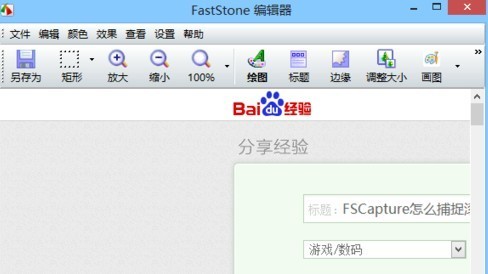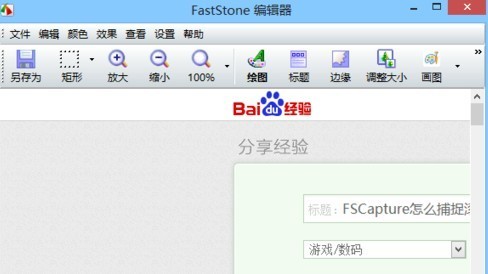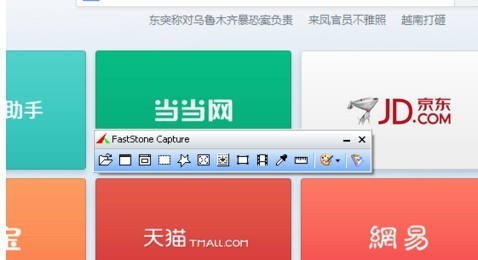50%
50%
- 软件介绍
- 软件截图
- 相关软件
- 相关阅读
- 下载地址
fscapture绿色版是款简单易用的电脑屏幕截图工具。fscapture绿色版使用简单,操作方便,能够非常轻松的帮助用户获取电脑屏幕上的截图内容,支持自定义截图区域,拥有多种截图方式,提供缩放、旋转、剪切、颜色调整等功能,有需要的不妨下载看看。
fscapture绿色版特色介绍:
1、支持捕捉活动窗口、对象、全屏、矩形、手绘区域与滚动区域。
2、 支持指定已捕捉图像发送目标(内部编辑器、剪贴板、文件或打印机。
3、支持在图像中添加文本/箭头/形状/高亮标记/水印注释。
4、支持在图像中添加阴影、撕碎边缘与淡入淡出等效果。
5、支持外部编辑器,允许添加多个外部编辑器到程序中。
fscapture绿色版功能介绍:
1、取色器
现在网上各式各样的取色器应该不少了,包括之前一直用的蓝色经典推荐的ColorSPY , Firefox 下还有一个专门的取色器扩展ColorZilla ,这些都是很好的软件。
2、屏幕放大镜
这确实是一个不错的功能,特别是现在我们已经习惯用DIV 来对页面定位,DIV 之间的对齐不像表格那样容易控制,有时为了调整几个象素的偏差,不得不对着屏幕盯很久。有这样一个放大镜就方便多了
3、屏幕录像机
屏幕录像机功能可以录制屏幕动作,将窗口/对象、矩形区域或全屏区域的屏幕录制为高清晰 WMV 视频。
4、图像浏览/ 编辑
FS Capture 还包括快速浏览/ 编辑图像的功能,可以点击主窗口的“ 打开” 图标快速打开一幅图片,进行简单的缩放、裁切、旋转、加文字等轻量级的操作。把网页中图片拖到FS Capture 的窗口上,会快速打开图像浏览窗口。
fscapture绿色版怎么截长图:
1、打开在本站下载好的fscapture绿色版,你会发现界面中的捕捉滚动窗口工具,没有发现的话点击设置添加即可。
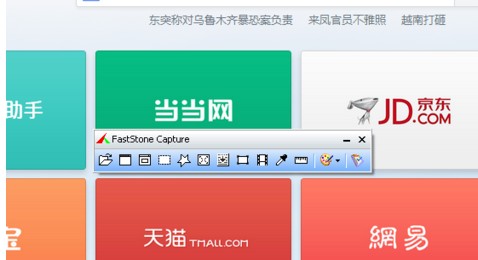
2、点击界面中的“捕捉滚动窗口”开始捕捉滚动窗口,就会将当前的浏览器窗口所有界面截取下来。
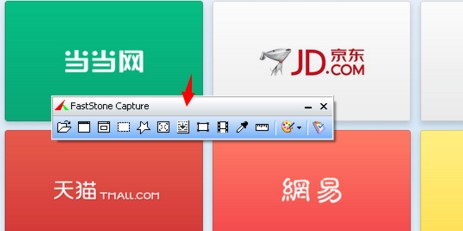
3、点击鼠标开始滚动,然后界面会自动向下滚动,完成之后按下键盘中的ESC键结束滚动即可。
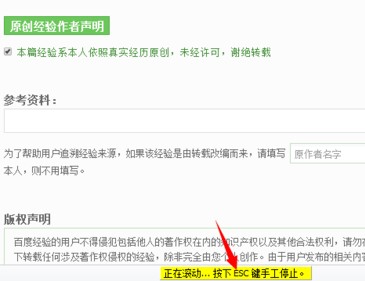
4、捕捉后的画面会显示在如下窗口中,点击左上角的“另存为”按钮保存该图片。
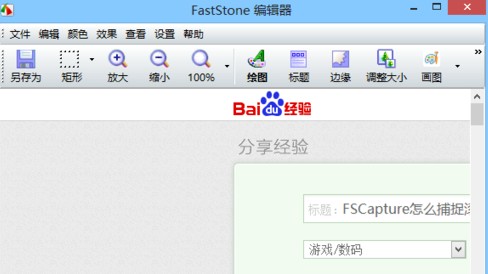
特别说明
支持指定已捕捉图像发送目标(内部编辑器、剪贴板、文件或打印机。
软件截图
相关软件
推荐游戏
换一换- 热门手游
- 最新手游
- 本类周排行
- 本类总排行
- 1Hamana V1.48 (看漫画软件,看图软件)V1.48
- 2PrtScrn V1.9 (屏幕截图工具)V1.9
- 3AVS Image Converter(图片格式转换软件) V3.2.2.278官方版V3.2.2.278
- 4GIF帧提取器(gif软件)1.1免费版V1.2
- 5Comic Enhancer Pro(批量图像增强工具)V3.05 免费版
- 6IconCool Editor V(图标编辑和制作)汉化中文版v1.5.6
- 7浩辰CAD2011专业版V11.0.0.1
- 8AndreaMosaic 3.33.8 中文版(制作蒙太奇马赛克拼图软件)v1.5.6
- 9数码照片压缩大师(图片压缩软件 照片压缩工具)V1.3免费版V1.3
- 10AutoCAD2007下载简体中文版v2.5.53